Membuat Daftar Isi dan Halaman Otomatis - Halo sobat! Siapa sih yang tidak tahu daftar isi. Daftar isi selalu dicantumkan pada buku, karya ilmiah atau karya lainnya. Daftar isi menjadi bagian penting dalam suatu dokumen. Daftar isi ini biasanya terletak setelah kata pengantar. Saat membuat daftar isi, kalian pernah tidak mengalami kesulitan? Atau kalian masih bingung cara membuat daftar isi?
Saya sendiri sering kesulitan dalam membuat daftar isi. Apa lagi dalam melalakukan penomoran halaman. Bagian tersulit dari penomoran yaitu ketika bagian cover tidak dicantumkan nomor halaman, bagian selanjutnya harus menggunakan angka romawi dan bagian halaman inti harus menggunakan angka. Disinilah letak kesulitan untuk mengaturnya. Sebelum saya mengatuhui caranya, biasanya saya akan menuliskan secara manual. Sama hal ketika membuat daftar isi. Bagi saya, itu sangat menyebalkan karena membutuhkan waktu yang lama. Tetapi setelah mengetahui caranya itu menjadi hal yang menyenangkan.
Daftar isi merupakan daftar yang terorganisir dari bab-bab, bagian-bagian dokumentasi dan dilabeli dengan nomor halaman. Adanya daftar isi, penulis ingin pembaca melihat daftar isi dan cepat memahami bagaimana karya tulis tersebut disusun. Daftar isi ini membantu pembaca melompat ke bagian atau sub-bagian yang relavan.
Daftar isi harus mencantumkan semua materi depan, konten utama dan materi belakang, termasuk judul dan nomor halaman semua bab dan daftar pustaka. Daftar isi yang baik harus mudah dibaca, diformat secara akurat dan diselesaikan sampai akhir sehingga 100% akurat.
Meskipun kita dapat menyelesaikan daftar isi secara manual, banyak alat pengolah kata seperti Microsoft Word memungkinkan kita untuk memformat daftar isi secara otomatis. Saat menambahkan sentuhan akhir pada karya tulis kita, daftar isi adalah salah satu elemen yang paling penting.
Kenapa membuat Daftar Isi itu Penting?
Daftar isi menjadi bagian paling penting dalam suatu dokumen terutama ketika kamu membuat suatu karya ilmiah seperti makalah, skripsi, tesis dan lain sebagianya. Biasanya ketika kamu menulis suatu karya ilmiah, kamu akan menghasilkan banyak lembar halaman. Saking banyaknya lembar halaman, ketika kamu ingin mengedit suatu materi kamu lupa dimana letak sub-judul tersebut. Mungkin kamu bisa scroll halaman satu-satu untuk menemukan sub-judul tersebut, tetapi itu membutuhkan waktu yang lama. Hal ini juga akan dialami pembaca jika kamu tidak mencantumkan daftar isi. Pembaca akan kesulitan untuk melihat gambaran karya tulis kamu dan kesulitan untuk menemukan bagian penting yang dia butuhkan. Maka, inilah pentingnya dibuat daftar isi. Daftar isi tidak hanya berguna untuk si penulis tetapi juga berguna untuk orang lain yang membaca tulisan kamu.
Selanjutnya, saya akan memberikan cara membuat daftar isi dan penomoran otomatis berdasarkan pengalaman saya sendiri.
CARA MEMBUAT DAFTAR ISI SECARA OTOMATIS
1. Setting dan Aktifasi Daftar isi
a. Mengkonfigurasi dan menerapkan heading
Langkah pertama yang bisa kamu lakukan untuk membuat daftar isi yaitu dengan melakukan konfigurasi pada Heading dimana nanti kamu akan secara otomatis akan mudah dalam mengatur BAB BAB yang ada pada dokumen. Berikut langkah-langkahnya:
1). Membuat Heading 1 untuk judul Bab
o Pastikan nomor Bab dan nama bab sejajar. Hal ini untuk menghindari double pada bab tersebut.
o Selanjutnya, Blok judul Bab tersebut.
o Kemudian klik menu References, pilih Add Text dan pilih Level 1.
o Otomatis judul bab tersebut akan pindah ke pinggir kanan, kamu bisa merubahnya ke tengah lagi.
o Lakukan seperti tadi untuk judul bab selanjutnya, seperti Bab II, Bab III dan seterusnya.
2). Membuat Heading 2 untuk sub-judul
o Blok sub-judul tersebut.
o Kemudian klik menu References, pilih Add Text dan pilih level 2.
o Lakukan seperti tadi untuk sub-judul selanjutnya.
2. Membuat Daftar isi muncul Secara otomatis
a. Memasukkan letak daftar isi
Setelah kamu melakukan konfigurasi dan menerapkan heading untuk setiap judul bab dan sub-judul, langkah selanjutnya adalah memasukkan daftar isi secara otomatis dengan cara yang sangat cepat dan mudah.
o Sediakan satu lembar kosong di atas bab I. Lembar kosong ini digunakan untuk daftar isi.
o Lalu letakkan kurso pada halaman tersebut.
o Klik menu References, kemudian sebelah kiri klik Table of Contents. Pilihlah bentuk daftar isi yang kamu inginkan.
o Setelah kamu memilih bentuk daftar isi maka akan muncul daftar isi yang sudah dibuat secara otomatis.
b. Cara edit, update dan hapus daftar isi
Untuk melakukan edit, kamu dapat melakukannya dengan manual dengan cara mengarahkan kursor pada area daftar isi yang ingin diubah baik itu tulisan maupun bentuknnya secara manual.
Nah, jika kamu melakukan menambahkan kata-kata yang menyebabkan ada perubahan letak halaman pada dokumen, seperti contoh misalnya pada awalnya BAB 2 berada di halaman 4, karena ada penambahan konten pada BAB 1 menyebabkan posisi halaman BAB 2 dan seterusnya berubah. Kamu tidak perlu repot untuk mengedit secara manual, cukup dengan cara berikut :
o Update hanya pada Nomor Halaman dengan cara klik kolom Update Table yang ada pada dokumen halaman daftar isi. Lalu klik Update page number Only. Setelah itu klik OK
o Update pada salah satu, sebagian atau keseluruhan isi daftar isi dengan cara klik kolom Update Table yang ada pada dokumen halaman daftar isi, klik Update Entire Tables dan klik OK.
Maka daftar isi kamu akan update secara otomatis tanpa ribet untuk mengurus manual membuat daftar isi tersebut.
Untuk mengganti bentuk table, kamu bisa dengan cara klik Table of Contet lalu pilih bentuk table yang kamu inginkan.
Sedangkan untuk menghapus daftar isi juga tidak susah. Kamu cukup klik Built-in, kemudian pilih Remove Table Of Content dan table akan hilang.
Lihat juga : 8 Roti Enak Nan Lembut Wajib Kamu Coba!
3. Menambah Nomor halaman
Menambahkan nomor halaman secara keseluruhan
Tambahkan penomoran halaman dasar ke dokumen Word dengan menggunakan tombol Page Number pada tab Insert. Berikut langkahnya :
a. Pilih insert > page number.
b. Pilih lokasi, seperti Top of Page atau Bottom of Page, lalu pilih salah satu style yang kamu sukai. Microsoft Word akan secara otomatis menambahkan page number di setiap halamannya.
c. Setelah selesai, pilih Close Header and Footer atau klik dua kali di luar area header dan footer.
Mengganti nomor ke angka romawi atau sebaliknya
a. Setelah mengikuti cara 1, selanjutnya pilih halaman yang ingin diubah menjadi angka romawi.
b. Lalu klik menu page layout > break > next page
c. Otomatis nomor halaman akan berubah menjadi halaman pertama.
d. Setelah itu, klik menu insert > page number. Lalu klik format page number.
e. Ubah number format ke angka romawi dan ubah start at ke angka romawi, lalu klik oke.
f. Otomatis halaman tersebut dan seterusnya akan berubah ke romawi.
Menghilangkan nomor pada cover
Cara untuk menghilangkan nomor, yaitu:
a. Pindah ke halaman yang ingin kamu hilangkan nomornya.
b. Klik tab Insert kemudian klik Header > Edit Header atau Footer > Edit Footer.
c. Pada tab Header & Footer Tools Design, di group Options , pilih atau centang Different First Page.
d. Di area header atau footer, kamu akan melihat sebuah label di halaman pertama yang bertuliskan First Page Header. Pilih nomor halaman untuk di highlight dan kemudian tekan tombol Delete, atau klik kanan dan pilih Cut.
Hasilnya:
e. Klik Close Header and Footer atau tekan Esc untuk keluar.
Itu dia cara membuat daftar isi dan penomoran halaman secara otomatis. Mudah bukan! Ayo caba dan buktikan!
Baca juga :
- Cara Membuat Daftar Isi dan Penomoran Halaman Otomatis
- Rekomendasi Situs Website Jurnal Ilmiah Online
- Serunya Kegiatan Storytelling di Perpustakaan Cinta Baca
- Tahap Utama dalam Membangun Digital Marketing: My Experience
- 8 Roti Lembut dan Enak Wajib Kamu Coba!
- Bagaimana Taktik Bisnis Untuk UMKM Saat Pandemi Covid-19?








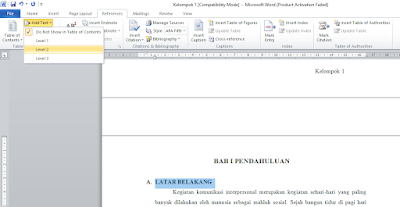
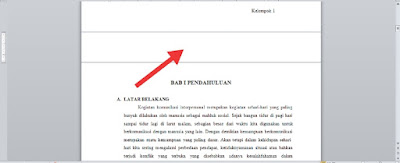









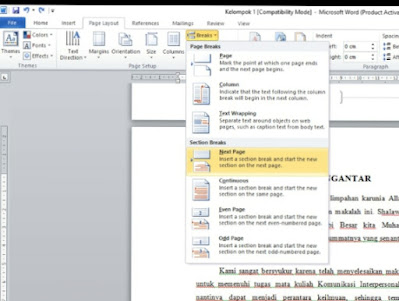










21 Komentar
Aaa terima kasih untuk blognyaa sangat sangat membantu dalam pembuatan makalah dan tugas tugas lainnya 🙏
BalasHapusWah bermanfaat sekali, sukses terus yaa💖
BalasHapusSangat bermanfaat, kebetulan suka lupa kalau bikin daftar isi. Semangat terus ya bikin kontennya✨
BalasHapusMakasih banyak informasinya berguna bgt buat bikin makalah 😭💜
BalasHapustemen gue rajin bgtttt, makasii infonyaaa xixixi
BalasHapusWah, makasih Resa sangat membantu bangett!
BalasHapusPas bgt ak gbs bikin daftar isi, makasih ya!
BalasHapusBermanfaat banget nih infonya. Paling sering ketemu problem ini nih kalo lagi bikin tugas. Thanks yaa
BalasHapusWah sangat bermanfaat dan membantu dalam menulis laporan makalah.😍Penjelasanya juga jelas dan menarik. Big Thanks to Penulis 🙌🙏😎
BalasHapusMakasih resaaa, sangaat membantu kadang suka lupa cara buat nyaaa wkwkwkwk
BalasHapusWah sangat bermanfaat infonya sa! sangat membantu buat aku yang ngga jago bikin daftar isi.
BalasHapusOalahhh begitu yaa saa caranya, makasihh saa tutorialnya uhuhuhuh 😊
BalasHapusPenyampaian kata-kata yang mudah dpahami. Terimakasih res!!! Semangat terus untuk update 👍
BalasHapusWah makasih resa bermanfaat banget nih kalo buat daftar isi 👍👍 semangat nulisnya!!!!
BalasHapusBisa jadi rujukan nih untuk membuat daftar isi bermanfaat
BalasHapusYaampun, lengkap banget. Ini berguna banget sih karena selama ini masih suka bingung membuat daftar isi yang benar dan rapih. Terimakasih infonya
BalasHapusInformasi nya cukup bermanfaat terima kasih Echa
BalasHapusInformasinya sangat bermanfaat sekali <3
BalasHapusTerima kasih Kak Resa ilmunya sangat bermanfaat 👍🏻
BalasHapusWah , ilmunya sangat bermanfaat dan mudah difahami,,,, lanjut terus Kaka🙏🏻
BalasHapusTerimakasih ka , Ilmu nya sangat bermanfaat
BalasHapus